Bill tem sido um profissional de sistemas de informação por mais de 20 anos. Ele gosta de escrever sobre culinária, história local e Tecnologia.
Eu comprei um novo laptop que tinha o Windows 10 instalado e passou um dia e meio transferindo programas, fotos, etc. do meu antigo portátil ao meu novo portátil. A última tarefa era transferir minha música do iTunes, algo que eu esperava ser bastante direto para a frente., Isso acabou por ser uma tarefa difícil, não porque o processo é difícil, mas porque a maioria dos artigos on-line como-para grosseiramente complicar a questão. Este método irá preservar todas as suas contagens de jogo, classificações e listas de reprodução.
notas:
- estas instruções são para mover bibliotecas do iTunes do Windows (98, 2000, XP, 7) para o Windows 10.se estiver a deslocar-se entre o Mac e o PC, estas instruções não são para si. Alguns vídeos muito bons sobre esse assunto podem ser encontrados no YouTube.,as instruções podem parecer longas e complicadas, mas isso é porque eu tentei detalhar cada passo para que um novato completo do computador pudesse fazê-lo. Se você tem habilidades de computador mais avançadas, aqui está uma visão geral dos passos:
- Use o iTunes para consolidar os arquivos de mídia.
- Copie a pasta do iTunes para o novo computador.
- edite a ” iTunes Music Library.ficheiro xml ” para reflectir as novas localizações dos ficheiros. (Windows10 usa uma hierarquia de pastas diferente de algumas versões anteriores).
- importar o ficheiro XML.,
Use um dispositivo de armazenamento externo
um dispositivo de armazenamento externo é a maneira mais fácil e rápida de transferir os arquivos entre dois PCs. Comprei uma unidade externa de 1-terabyte (1000 gigabyte) por menos de 100 dólares. Ele fez a transferência de muitos gigabytes de fotos do velho PC para o novo realmente fácil, além de servir como um backup para todos os meus arquivos de mídia (fotos, música, filmes, etc.). Alternativamente, você pode usar uma unidade USB barata para isso. Você pode ter que copiar seus arquivos em lotes se eles não se encaixam todos em um movimento.,
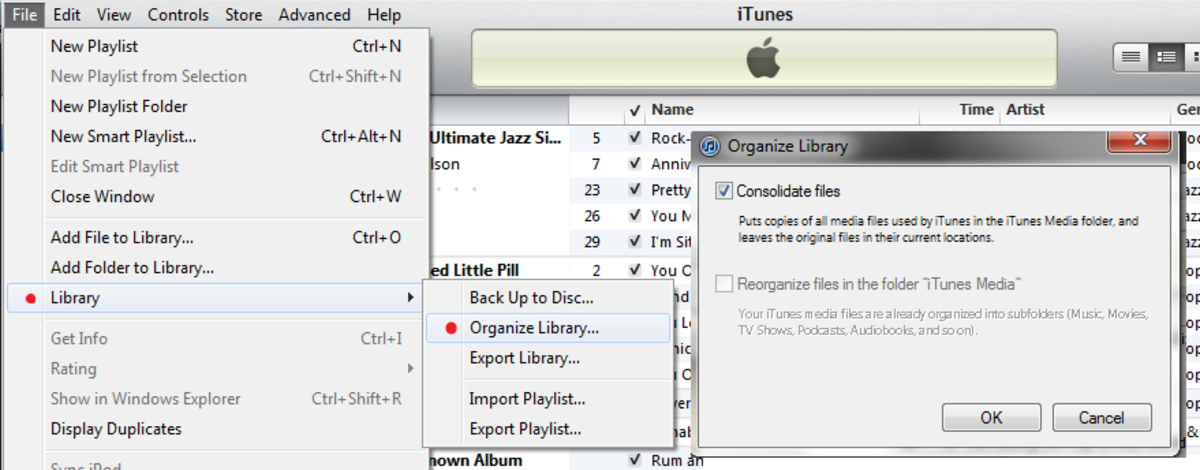
Consolidar seus arquivos no iTunes. (Clique para ampliar)
consolidar os seus ficheiros do iTunes
os seus ficheiros do iTunes podem não ser todos armazenados no mesmo local se importar música de CDs, outras bibliotecas do iTunes e a loja do iTunes. Para facilitar a transferência, vamos usar o iTunes para consolidar todos os arquivos em um único lugar., Isto não irá mover os arquivos de seus locais originais, mas fará novas cópias conforme necessário. Se o seu PC antigo está a ficar com pouco espaço em disco, pode ser-lhe solicitado que não há espaço suficiente para continuar a operação. Nesse caso, terá de libertar algum espaço e tentar novamente.
no seu PC antigo:
- Inicie o iTunes
- File/Library/Organize/Consolide
Nota: Se estiver a gerir várias bibliotecas do iTunes num PC, então execute estes passos para cada biblioteca., Se você não sabe se você tem várias bibliotecas do iTunes, então você só tem uma e não precisa se preocupar. Gerenciar várias bibliotecas no iTunes é algo que um usuário avançado pode fazer, já que não há nenhuma maneira direta de fazê-lo dentro do software iTunes.
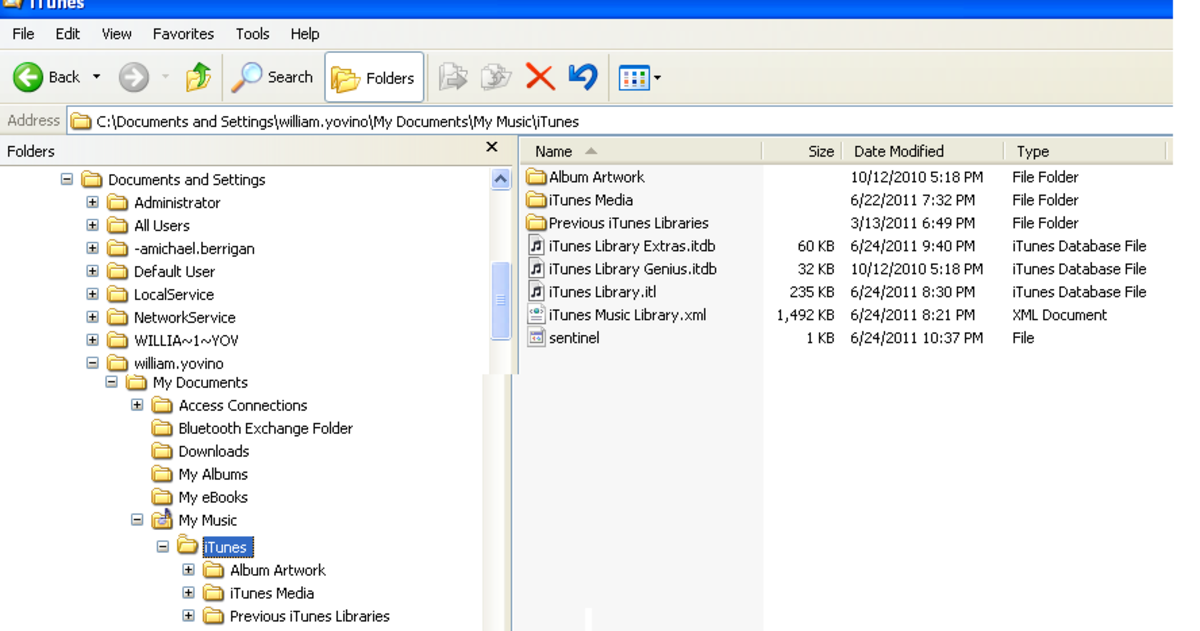
Localize a pasta iTunes media no seu PC antigo., (Clique para ampliar)
crie um ficheiro XML da sua biblioteca
versões mais recentes do iTunes já não criam automaticamente o ficheiro XML. Se você olhar para a imagem acima você verá um arquivo chamado “iTunes Music Library.xml”. Se ele não existe em sua pasta de mídia iTunes, você vai precisar criá-lo. No menu iTunes selecione “Editar”, em seguida, Preferências”, em seguida, clique na página” Avançado”.
assinale a opção que diz ” Partilhe iTunes Library XML com outras aplicações “e depois carregue em”OK”., O arquivo XML será criado na pasta mostrada no topo da tela.
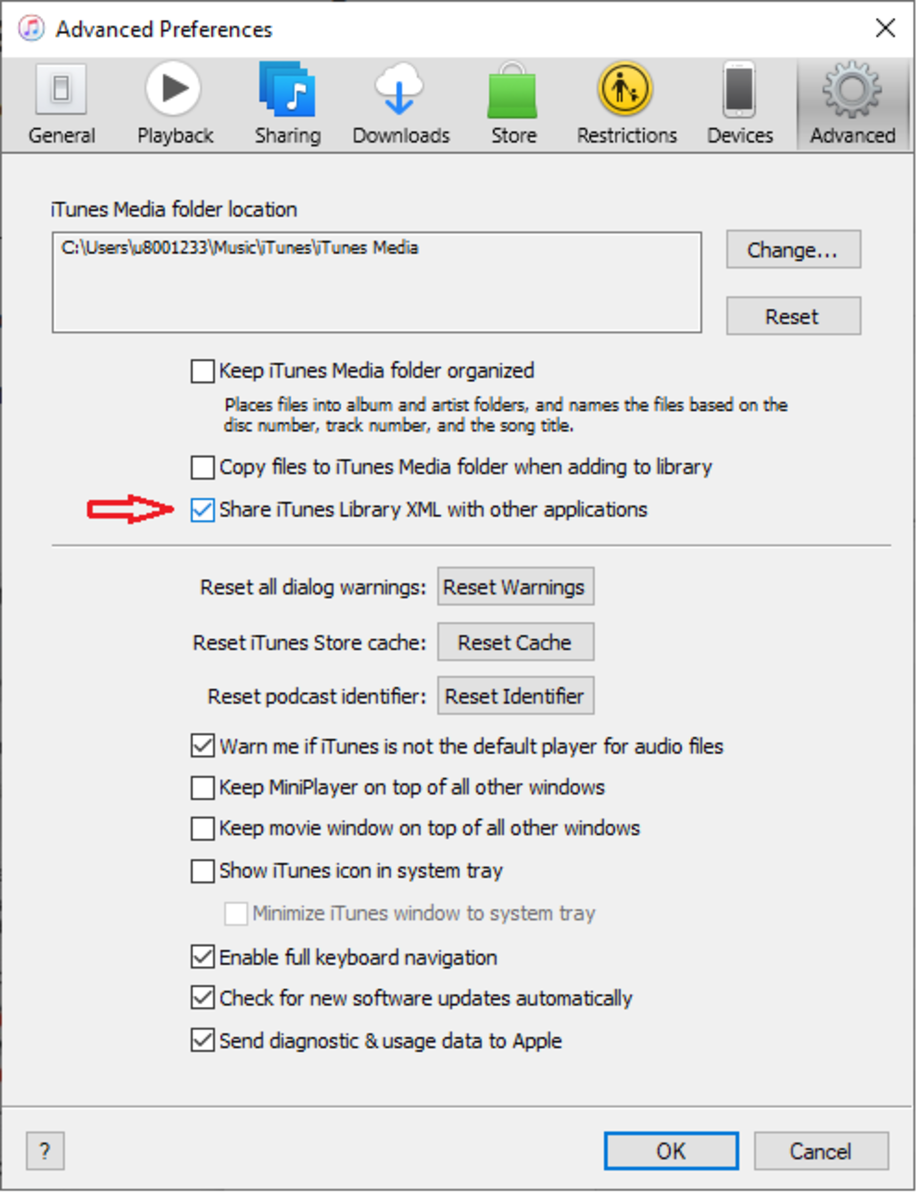
Copie os Arquivos para a Unidade Externa
Depois de ter consolidado o iTunes arquivos, feche o iTunes e inicie o Explorador de ficheiros do Windows. (Clique com o botão direito do botão Iniciar e selecione “File Explorer”.)
navegue para a pasta multimédia do iTunes., Esta é a pasta que contém toda a música e arte do álbum, não a pasta que contém o programa iTunes. Se você tiver uma instalação padrão do iTunes, a pasta de mídia dependerá da versão do WIndows que você tem.
Se as janelas do seu computador antigo forem anteriores ao Windows 7, a pasta multimédia estará em “Documents and Settings\(o seu nome de utilizador)\My Documents\My Music\iTunes”.
Se o seu computador antigo estiver a correr o Windows 7 ou mais, a pasta multimédia estará em “Users\(o seu nome de utilizador)\Music\iTunes”.,
no meu caso, a pasta de mídia do iTunes no meu computador Windows 2000 foi:
C:\Documents e definições \ William.Yovino\My Documents\My Music\iTunes
Copie a pasta do iTunes para o disco rígido externo:
- carregue com o botão direito em “iTunes”, seleccione “Copiar”.
- navegue para o disco rígido externo.carregue com o botão direito no nome do disco rígido externo e seleccione “Colar”.
- você verá o progresso da operação de cópia. Pode demorar cinco minutos ou mais, dependendo do tamanho da sua biblioteca iTunes. Uma vez concluída a operação de cópia, você pode desligar o disco rígido externo.,é uma boa idéia desautorizar seu computador antigo para que ele não ocupe um dos cinco slots atribuídos pelo iTunes para compartilhar arquivos. No menu Conta, seleccione as autorizações e depois Desautorize este computador. Se a sua versão do iTunes for muito antiga, no menu da loja, Escolha a desautorizar este computador. (Ver http://support.apple.com/kb/HT1420 para mais informações sobre a autorização e a desautorização.)
no novo PC
os próximos passos assumem que o seu novo PC está devidamente configurado e conectado à Internet., Se o iTunes ainda não foi instalado, vá para http://www.apple.com/iTunes/Download/ para baixar e instalar o iTunes no seu novo computador.
desligue o programa do iTunes se estiver em execução.
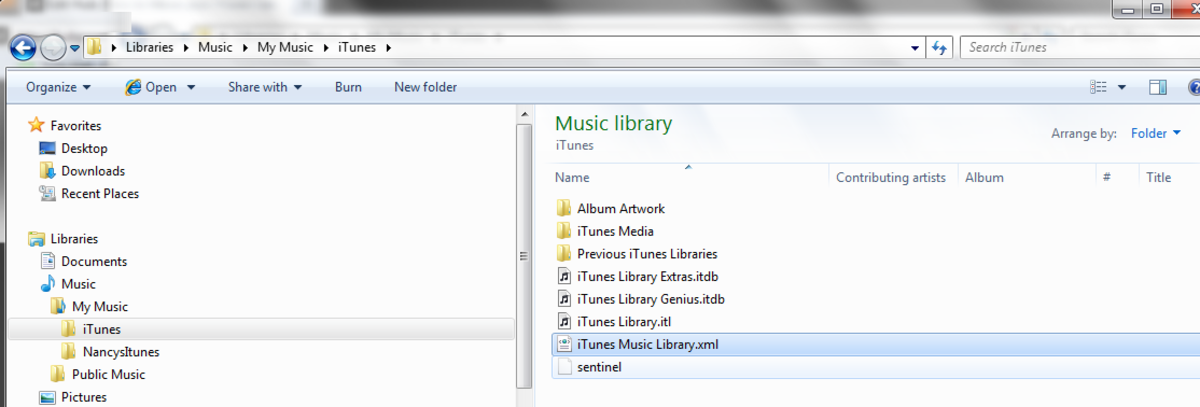
Editar o arquivo “Biblioteca de Música do iTunes.xml ” (Clique para ampliar)
Examine o seu novo ambiente iTunes
precisamos de descobrir onde o iTunes espera encontrar os seus ficheiros no novo PC., Mais tarde vamos editar um arquivo e usar a informação que aprendemos durante esta etapa.
adicione uma música ao iTunes (qualquer música fará): File / Add file à Biblioteca.
Copie os ficheiros para o seu novo PC
- navegue para bibliotecas/Música/Música/música / iTunes.
- carregue com o botão direito na pasta do iTunes e seleccione “apagar”.anexar o disco rígido externo ao seu novo PC.
- navegue para a pasta do iTunes (a partir do PC antigo) no disco rígido externo.
- carregue com o botão direito na pasta e seleccione “Copiar”.
- Scroll up and navegar para a pasta “Libraries / Music / My Music”.,carregue com o botão direito na pasta “Minha Música” e seleccione “Colar”. Você verá o progresso da operação de cópia. Vai demorar cinco minutos ou mais, dependendo do tamanho da sua biblioteca iTunes.
- Nota importante: mova o ficheiro XML para uma pasta diferente caso contrário, o iTunes irá apagá-lo quando o Iniciar. (Thank you iTunes for continuously changing things)
Finishing the Move
The last step is to edit the “iTunes Music Library.ficheiro xml ” para reflectir a localização adequada.,
- Use o Windows Explorer para navegar para o ficheiro XML que copiou do seu computador antigo no passo acima.clique com o botão direito no arquivo ” iTunes Music Library.xml “e seleccionar “editar”.
- Encontre o texto “File:/ / localhost/” como fizemos anteriormente.
- selecione a localização do arquivo começando no ” C:/ “e terminando no”iTunes/”. No meu caso era “C:/Documents%20and%20Settings/william.yovino / My%20Documents/My%20Music/iTunes/”.
- Copie o texto segurando a tecla Ctrl e carregando em “C”.
- Do menu Do Bloco de notas, carregue em” Editar “e depois em”Substituir”.,
- cole o texto no campo “Encontrar o quê”, segurando a tecla Ctrl e carregando em” V ” (Este é o texto do PC antigo que acabou de copiar).
- no campo” Substituir por”, introduza o texto que gravámos anteriormente. (Este é o texto do novo PC que você observou na etapa anterior).
- clique em “Substituir Tudo”. Levará vários segundos para substituir todas as ocorrências. No meu caso, eu substituí-o. C:/Documents%20and%20Settings/william.yovino / My%20Documents / My%20Music / iTunes com C:/Users/Bill%20Yovino/Music/iTunes
- feche a sessão do bloco de notas e salve os resultados.,Inicie o iTunes. Seleccione “Ficheiro/Biblioteca / Lista De Reprodução De Importação”. Navegue para o ficheiro XML que editou, seleccione-o e carregue em “OK”. As músicas devem agora aparecer no iTunes. Caso contrário, verifique novamente se introduziu a informação correcta durante o passo Procurar/Substituir.este artigo é preciso e fiel ao melhor conhecimento do autor. O conteúdo é apenas para fins informativos ou de entretenimento e não substitui o aconselhamento pessoal ou profissional em assuntos comerciais, financeiros, legais ou técnicos.,
© 2011 Bill Yovino
Bill Yovino (autor) em 06 de junho de 2020:
Hi NIck, está se referindo ao arquivo XML do PC antigo, que é provável na pasta do iTunes que você está copiando para o novo PC. Se você deixá-lo na pasta do iTunes quando você copiar a música para o novo PC, o iTunes irá apagá-lo quando ele começar. Você pode colocá-lo em qualquer outro lugar e vai usá-lo durante a parte “terminar o movimento” acima.
Nick99 em 06 de junho de 2020:
Obrigado pelo conselho detalhado! ainda não tentei isto, mas estou a planear fazê-lo.,
Você diz ” Nota importante: mova o ficheiro XML para uma pasta diferente, caso contrário o iTunes irá apagá-lo quando o Iniciar. (Thank you iTunes for continuously changing things).”
é o ficheiro XML a que se refere aqui o do novo PC ou o ficheiro XML do antigo PC que está a ser copiado?se for o ficheiro XML do PC antigo, deve ser copiado separadamente da pasta iTunes?
Se for o ficheiro XML criado pelo iTunes no novo PC, deverá ser apagado logo que a nova localização do ficheiro tenha sido copiada?Obrigado mais uma vez!,
Bill Yovino (autor) em 29 de dezembro de 2019:
@AndreaB12. Ainda bem que o puseste a funcionar e obrigado pelo feedback. Você poderia mudar os nomes dos arquivos para torná-los mais curtos, mas isso seria muito tedioso no seu caso, a menos que você construiu um script para fazê-los todos programaticamente. iTunes recebe o título da música e outras informações das propriedades do arquivo. Carregue com o botão direito no ficheiro e seleccione as propriedades, e depois a página de detalhes para as ver ou editar. Deves saber isso, mas vou pô-lo aqui como referência.AndreaB12 on December 28, 2019:
agradecimentos for your great tips., Acabei de completar o mesmo processo que passaste a transferir a minha grande colecção de música para um novo portátil. Eu tive problemas anos antes quando eu perdi um disco e perdi todos os meus metadados, apesar de tentar tudo o que eu poderia pensar, incluindo editar o xml. Eu tenho um bom conhecimento de bases de dados e estruturas e pensei que seria capaz de dominá-lo, mas itunes é uma lei em si!de qualquer forma, importar a biblioteca inteira de uma só vez não funcionou. Tive dois problemas., Um era o meu novo caminho de destino de mídia era um pouco mais longo do que o antigo e fez alguns dos caminhos de algumas faixas muito longo para o windows.minha coleção é quase toda música clássica e às vezes você tem nomes de faixas como Beethoven: Symphony #9 Em D menor, Op. 125, “Coral” – 1. Allegro Ma Non Troppo. Violetta Urmana, Karita Mattila, Etc.; Claudio Abbado: Orquestra Filarmônica De Berlim, Coro De Rádio Sueco, Coro Eric Ericson (!)
outra edição foi que eu normalmente comprar e rasgar CDs, mas às vezes comprar do itunes., A nova versão do itunes no meu laptop queria re-baixar todos estes e perder minhas contagens de jogo etc.
I got around this by creating a playlist on my old pc of all of these tracks. Sair da loja do itunes no meu portátil e depois importar esta biblioteca separadamente. Isto resultou.
então eu tive que começar de novo e eu decidi manter o arquivo de mídia em um nível mais alto-i.e. c:\music. Não é ideal, mas evita problemas com nomes paternais.
eu movi toda a música para a nova pasta e, em seguida, construiu listas de reprodução de até 100 álbuns cada no meu PC antigo para importar a biblioteca em partes.,levou-me a maior parte do dia, mas agora está tudo lá. Um problema extra foi que o itunes perdeu muito da arte do meu álbum por alguma razão, então eu tive que encontrar e re-anexar isso.
em tudo que eu perdi a contagem de jogo de duas faixas de mais de 15.000. Chamo a isso sucesso!!obrigado mais uma vez pelo seu conselho detalhado!!
Bill Yovino (autor) em 18 de novembro de 2016:
tem a certeza de que está a gravar as alterações após o passo de procura e substituição?,
pip-pip on November 17, 2016:
Bill, when I do this and then open iTunes, it just replaces my edited xml path with the original path, ie the one from the old computer. Como posso impedi-lo de fazer isso?
Bill Yovino (autor) em 22 de outubro de 2016:
Hi Graves6188. Você pode usar uma pen USB, às vezes chamada de “Pen Drive”. Você pode obtê-los quase em qualquer lugar e eles são muito baratos. Já vi drives USB de 8 gb por cinco ou dez dólares.
graves6188 on October 22, 2016:
Hi Bill, Is there any way to do the transfer without using an external hard drive?, And yes, I am a true novice 🙂
FrankieLloyd on October 22, 2015:
Bill,
Thank you – awesome tutorial!
Sobre o que você mencionou sobre a Transferência Fácil (que não está mais disponível no Windows 10) – encontrei outro tutorial aqui que mostra como fazer uma transferência automática usando algum tipo de transferência Fácil substituição:
transferidos com Sucesso no iTunes, a música e um monte de outros programas.espero que isto ajude!,
Ollswell em 28 de julho de 2015:
Um monte de bons conselhos, eu só gostaria de acrescentar que você deve tentar executar o Sargento de música app para ver se você ainda tem algum problema em falta/duplicado / etc Depois de mover a sua biblioteca. É grátis se tudo o que estás a fazer é procurar problemas.Bill Yovino (autor) em 27 de agosto de 2014: obrigado, Lisa. Adoro ouvir histórias de sucesso.Lisa em 24 de agosto de 2014: Muito obrigado!!! Isso fez a minha transferência da minha biblioteca do iTunes do Windows XP para o Windows 8.1 tão fácil e livre de stress!, Eu realmente apreciei este post e as instruções detalhadas passo a passo. Just what I need:)
Holly on March 25, 2014:
Hi Bill-This process has saved me much heartache and agravation! Obrigado por postares. No entanto-eu ainda estava com duplicados (às vezes triplicados) na minha biblioteca do iTunes. Acho que pensei que o passo de consolidação se iria livrar de duplicados? De qualquer forma-não é o fim do mundo e eu comecei o processo de apagar manualmente os duplicados da Minha Biblioteca. Mas se houver um método mais fácil ou qualquer outra coisa que eu deva saber, por favor, compartilhe.,
Bill Yovino (autor) em 10 de fevereiro de 2014:
oi Tony. Sim, este método preserva todas as estatísticas. Boa sorte Tony em 09 de fevereiro de 2014: acabei de comprar um novo PC com o windows 7. O meu antigo sistema tinha windows XP. As suas instruções estão bem definidas e muito claras. Obrigado por isso. Vou usar o teu método em breve. Mas tenho uma pergunta…. o seu método preservou todas as classificações de estrelas , das peças, última jogada, etc?
Bill Yovino (autor) em 03 de fevereiro de 2014:
Ainda Bem que funcionou para você e obrigado por me avisar!,
ass on February 02, 2014:
Muito obrigado por resolver o meu enorme problema! És um herói.
ill Yovino (Autor) on September 28, 2013:
Mick W. thanks for taking the time to leave a comment. Adoro ouvir histórias de sucesso.Mick W. em 28 de setembro de 2013: Bill, você é uma estrela. Acabei de mudar 3 bibliotecas de usuários do XP para o Windows 8. Todas as minhas audiências em 3.800 faixas ainda estavam lá, o que faz com que as minhas listas funcionem……brilhante., Agora eu só tenho que descobrir por que o iTunes incluiu algumas faixas MP3 que eu criei para um telefone, dando-me duplicados, embora esse seja .m4a e o outro é .mp3….. Obrigado novamente.
Glenn Stok de Long Island, NY em 10 de agosto de 2013:
I had recently moved everything from a PC to a Mac. A Apple não tornou fácil propagar uma biblioteca do iTunes de um computador para outro, muito menos entre diferentes sistemas operacionais.
as suas instruções são muito úteis para quem quiser preservar toda a configuração do iTunes., Mesmo tendo em conta os problemas com a hierarquia de pastas diferente do Windows 7.
Bill Yovino (autor) em 10 de fevereiro de 2013:
Obrigado por compartilhar. Fico feliz por ouvir histórias de sucesso.Cathy L. em 10 de fevereiro de 2013: Bill, Obrigado, Obrigado, Obrigado pelo seu artigo útil. Eu estava mudando do meu laptop win 7 para um desktop win 7 . Eu tinha uma segunda drive no meu laptop que tinha a minha biblioteca itunes nele e eu coloquei essa drive no desktop. Só usei a transferência fácil do windows para o meu disco C., Depois de instalar o windows e o iTunes no meu novo sistema, usei o programa WET para colocar as coisas do meu portátil no novo sistema. Uma vez que o novo sistema tinha um nome diferente do antigo, eu só tinha que editar o arquivo xml para mudar a parte do nome da string. Funcionou lindamente. Eu tive problemas no último ano com o meu laptop e tive que reinstalar o windows várias vezes e sempre ter que refazer a Minha Biblioteca do itunes. Que chatice. Esta foi a parte mais fácil de toda a transferência. Obrigado novamente pelo grande artigo.,
Bill Yovino (autor) em 03 de fevereiro de 2013:
adoro ouvir isso!Shane em 03 de fevereiro de 2013: isto também funcionou para mim! Obrigado pelo seu post!
Bill Yovino (autor) em 30 de janeiro de 2013:
feliz em ouvir sobre o seu sucesso, e obrigado pelo feedback!
Peggy L. on January 29, 2013:
It worked!!!!! Obrigada! Obrigada! Obrigada! Há um ano que tento transferir a minha biblioteca para o meu novo portátil e fico cada vez mais frustrado. Isto funcionou e estou tão feliz. Agora tenho Música no meu ipod para o meu treino., Não tenho desculpas agora. Não sei como lhe agradecer!
Bill Yovino (autor) em 23 de novembro de 2012:
Hello Guy. Você fez a etapa de consolidação no seu PC antigo primeiro? Se não, você pode estar faltando arquivos quando você fez a cópia. Certifique-se de copiar os arquivos de música para a pasta correta e editar o XML, conforme apropriado. O %20 é apenas como o computador representa um espaço. então ” Ajuda-me “seria”ajuda%20Me”.
Você precisa mudar o caminho da Música no XML para refletir a nova localização do arquivo, que é diferente do seu PC antigo.,
Se você está realmente perplexo e quer começar de novo, reinstale o iTunes no seu novo computador, em seguida, vá para a loja do iTunes e baixe uma música. Em seguida, examine o arquivo XML ou use o Windows Explorer para ver onde o iTunes está armazenando os arquivos de música. É aí que precisas de copiar a tua música antiga.
Guy Norton em 20 de novembro de 2012:
recentemente exagerei todas as minhas listas de reprodução do itunes ao carregar para um novo PC. Tenho a minha biblioteca original do itunes intacta no meu antigo PC.
copiei o antigo ficheiro xml da biblioteca para a nova máquina, mas tudo o que consigo são pontos de exclamação.,
My old PC my music was stored under itunes / itunes Music but on the new machine they are on itunes / itunes Media / itunes Music which is different. Eu tentei o que você sugeriu acima e eu ainda tenho que se livrar dos pontos de exclamação
eu realmente não tenho nenhuma compreensão do que a codificação é nos arquivos xml como os caminhos de músicas não são os mesmos que as pastas listadas acima. A maior parte faz sentido, mas a codificação adicional do %20 é um mistério.pode ajudar?
Bill Yovino (autor) em 18 de julho de 2012:
@Chris – obrigado pela informação!,Chris on July 18, 2012:
Yup you can-but only one per year so it’s worth not forget to preserve valuable slots! Bom artigo, obrigado.
Bill Yovino (autor) em 15 de julho de 2012:
Se você ficar sem slots você pode sempre desativar todos os computadores via iTunes, em seguida, re-adicionar os apropriados. Eu adicionei uma nota sobre desativar o computador antigo acima.
Chris on July 15, 2012:
Não, you can’t modify the list – you can only deauthorize a computer from that computer., Por isso, antes de destruíres a antiga instalação, devias autorizá-la ou perdeste a tua oportunidade. Desde que você começa 5 slots o pior que vai acontecer é que você desperdiçou um slot e agora efetivamente tem 4 slots disponíveis, incluindo o novo computador. Isso pode ou não apresentar um problema dependendo de como você usa suas fendas autorizadas.
Bill Yovino (autor) em 14 de julho de 2012:
bom ponto, mas como você disse, você sempre pode modificar a sua lista de computadores ativos. Parece uma boa ideia para outro artigo!
Chris em 14 de julho de 2012:
Obrigado, vou tentar isso., Você também deve mencionar que é uma boa idéia para desautorizar o computador antigo antes de binning, e depois autorizar o novo computador uma vez que seus passos estão completos. Se te esqueceres, não é nada de mais, mas vais desperdiçar um dos teus 5 computadores autorizados.
Bill Yovino (autor) em 06 de fevereiro de 2012:
Ainda Bem que achou útil e obrigado pelo feedback.
Dave em 06 de fevereiro de 2012:
Obrigado Senhor pelas instruções muito detalhadas!, Os teus foram os primeiros que encontrei nas mudanças XML, algo que descobri ao olhar para os ficheiros antes de encontrar a tua arte. Você confirmou o que eu estava pensando e tudo foi concluído com sucesso. Eu agora tenho 3 feliz iTune ‘ RS em minha casa… :- )
Bill Yovino (autor) em 06 de dezembro de 2011: pergunta interessante. Não tentei, mas provavelmente funcionaria.Angela Goodwin do Sul da Califórnia em 06 de dezembro de 2011: grande informação! Apenas um pensamento, no entanto, é possível operar itunes dentro da unidade externa?, Se assim for, seria uma grande ajuda, pois tenho uma extensa biblioteca e preciso de libertar algum espaço no laptop.
Bill Yovino (autor) em 17 de setembro de 2011:
@Peter – eu adicionei uma nota acima sobre tentar a transferência fácil do Windows primeiro. Obrigado pelo comentário.
Bill Yovino (autor) em 17 de setembro de 2011:
isso é ótimo! Tentei o “Windows easy transfer” algumas vezes, mas não funcionou comigo. Durou horas, mas não fez nada. Eu acho que depende de como o seu PC antigo é configurado (conteúdo, privilégios, software anti-vírus, etc.), então é hit or miss., Estou bastante feliz com o Windows 7, especialmente quando se trata de configurar redes e impressoras, mas gostaria que parasse de tentar “ajudar” – me assumindo o que estou tentando fazer e entrando onde não é desejado. Ainda bem que a transição correu bem para ti.
Peter Davies on September 17, 2011:
i have acquired a new computer with Windows 7. (o antigo era XP).
deixei a transferência do itunes para o final porque minhas pesquisas no Google sugeriram que era complicado.Tendo lido as suas instruções claras, o meu primeiro passo foi transferir o software do itunes para o novo computador., Para minha surpresa, quando abri, já tinha todas as minhas músicas, vídeos, aplicativos, livros, etc.o meu antigo computador nem sequer foi criado para consolidar os ficheiros do itunes.
O que eu tinha feito (no início do dia)foi usar o software “Windows easy tranfer” para transferir todos os meus arquivos antigos e configurações para o novo computador através de um disco rígido externo. itunes tinha encontrado os arquivos, mesmo que a localização do Windows 7 para a música é um pouco diferente do XP.
Bill Yovino (autor) em 26 de junho de 2011:
Obrigado., Inicialmente segui algumas instruções que encontrei no YouTube, mas elas não funcionaram corretamente (ou eu não as segui corretamente). Depois tentei o que escrevi aqui e foi muito mais fácil. No processo de escrever este Hub, eu realizei a operação muitas vezes e agora pode fazê-lo muito rapidamente. É como muitas coisas na vida, mais fácil de fazer do que explicar.
RTalloni em 26 de junho de 2011:

Deixe uma resposta